Az Viva Insights alkalmazás felderítése és rögzítése
A Viva Insights alkalmazás automatikusan települ a Teamsben, miután a rendszergazda engedélyezte az alkalmazást a felügyelt alkalmazásokon. Miután a rendszergazda telepítette, felfedezheti és rögzítheti Viva Insights a Teams-alkalmazásban a könnyű hozzáférés érdekében.
Megjegyzés: Ha GCC-, GCC-High- vagy DoD Microsoft 365-környezetben tartózkodik, a rendszergazda nem telepíti előre Viva Insights. Lásd: A Viva Insights telepítése gCC-ben, GCC-High-ban és DoD-ban.
Az alkalmazás hozzáadása után hozzáférhet az összes funkciójához, beleértve a dicséretet, az idő védelmét, a tükrözést, a kapcsolat megtartását és a virtuális ingázást.
Az alkalmazás felderítése és rögzítése
Az elemzések Teamsben való megtekintéséhez használt platform alapján válassza ki és hajtsa végre a lépéseket az alábbi szakaszok egyikében vagy mindkettőben.
-
Válassza a három pontot (további hozzáadott alkalmazások) a Teams bal oldali sávján.
-
A keresőmezőbe írja be a Microsoft Viva Insights kifejezést, majd jelölje ki.
-
Kattintson a jobb gombbal a Teams bal oldali sávjában látható alkalmazásikonra, majd válassza a Rögzítés lehetőséget a Teams bal oldali sávjában való megjelenítéséhez és megjelenítéséhez.
Megjegyzés: Az alkalmazásikonok húzásával átrendezheti az alkalmazásokat a Teams alkalmazássávjában. Részletekért lásd: Alkalmazás rögzítése az egyszerű hozzáférés érdekében.
-
Válassza a három pontot (...) a Teams bal oldali sávjában.
-
A megnyitásához válassza a Viva Insights lehetőséget.
-
Válassza az Átrendezés lehetőséget, majd húzza az alkalmazás ikonját az Egyebek szakaszból való eltávolításhoz.
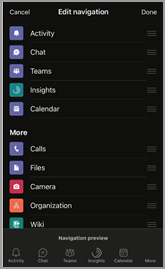
-
A módosítások mentéséhez válassza a Kész lehetőséget.
Az alkalmazás eltávolítása
-
A Teamsben válassza a három pontot (...) a bal oldali sávon.
-
Ha Viva Insights nem látható a legutóbbi nézetben, keressen rá a kereséssel.
-
Kattintson a jobb gombbal Viva Insights, majd válassza az Eltávolítás parancsot.
-
Amikor a rendszer kéri, válassza ismét az Eltávolítás lehetőséget.
A Viva Insights telepítése a GCC, a GCC-High és a DoD szolgáltatásban
Ha ezen Microsoft 365-környezetek valamelyikében tartózkodik, a Viva Insights alkalmazás nincs előre telepítve a Teamsben: Government Community Cloud (GCC), GCC-High és Department of Defense (DoD). Ha a rendszergazda nem tiltotta le az alkalmazást, saját maga is hozzáadhat Viva Insights a Teamshez:
-
Válassza a három pontot (...) a Teams bal oldali sávján.
-
A keresőmezőbe írja be Microsoft Viva Insights.
-
Válassza a Hozzáadás gombot.
-
Az alkalmazás rögzítéséhez kattintson a jobb gombbal a Teams bal oldali sávjában látható alkalmazásikonra, majd válassza a Rögzítés ikont a Teams bal oldali sávjában való megjelenítéséhez és megjelenítéséhez.
További információ
A Személyes elemzések alkalmazással kapcsolatos gyakori kérdések










